
Мазмұны:
- 1 -қадам: Бағдарламалық қамтамасыз ету мен жабдыққа қойылатын талаптар
- 2 -қадам: 3D моделін құру
- 3 -қадам: Мақсатты объектілерді таңдау
- 4 -қадам: Vuforia -де мақсатты кескіндер базасын жасаңыз
- 5 -қадам: Бірлік ортасымен танысу
- 6 -қадам: Жаңа бірлік жобасын жасаңыз
- 7 -қадам: Android -де демонстрацияны іске қосыңыз
- 8 -қадам: MultiScene мүмкіндігін қосу
- Автор John Day [email protected].
- Public 2024-01-30 10:23.
- Соңғы өзгертілген 2025-01-23 14:50.
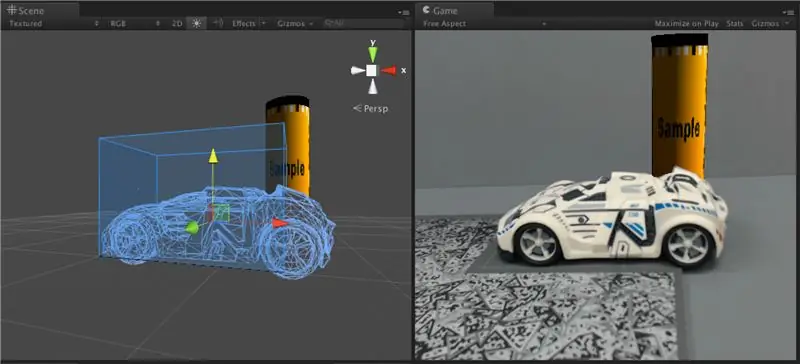
Ақыл сарайларын, Шерлок Холмс сияқты, есте сақтау чемпиондары палубадағы карталардың орналасу тәртібі сияқты көптеген ақпаратты еске түсіру үшін қолданған. Ақыл сарайы немесе локустар әдісі - бұл есте сақтау әдісі, онда визуалды мнемоника физикалық орындарға бекітілген және ақпаратты еске түсіру үшін белгілі бір ретпен бейнеленген.
Есте сақтау чемпиондары қолданатын кең тараған әдіс - бұл үйдің бір бөлмесінің есігінде тұрып, 5 түрлі үлкен затты таңдап, оларға 1 -ден 5 -ке дейін тапсырыс беру. Содан кейін 6 -дан 10 -ға дейінгі заттармен басқа бөлмеге процедураны қайталау. осы заттармен таныс, содан кейін визуалды мнемоника таңдалады және осы объектілерге жатталатын ретпен орналастырылады. Бұл визуалды мнемоника неғұрлым бірегей болса, оларды есте сақтау оңай болады.
Мен қол тигізбейтін нәрсеге «қол тигізуге» мүмкіндік беретін кеңейтілген шындықтағы жетістіктерден шабыттанамын. Ақыл көзімен көрудің орнына, бұл оны біздің физикалық әлемімізде көруге, сондай -ақ қолмен кеңейтілген заттармен өзара әрекеттесуге және «жанасуға» мүмкіндік береді. Ақыл сарайы тұжырымдамасымен, ондаған немесе жүздеген заттарды көрудің орнына, оларды нақты кеңістікке шынайы түрде бейнелеуге болады.
Бұл қазір жүріп жатыр, жақын арада бейне /-g.webp
1 -қадам: Бағдарламалық қамтамасыз ету мен жабдыққа қойылатын талаптар
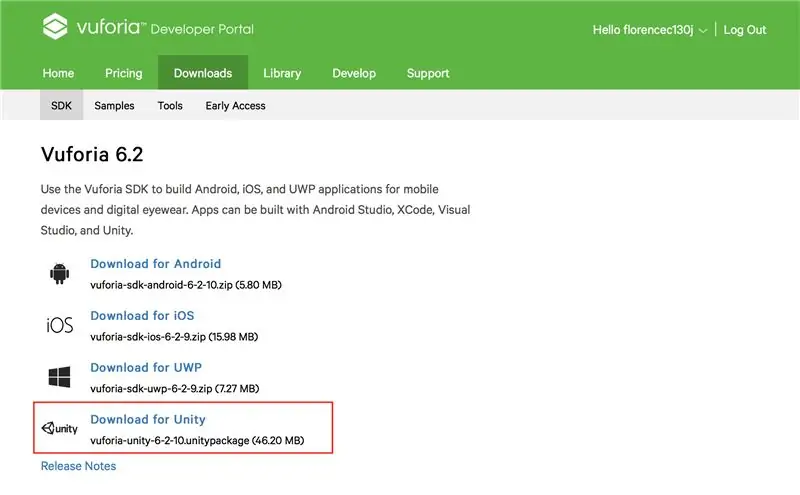
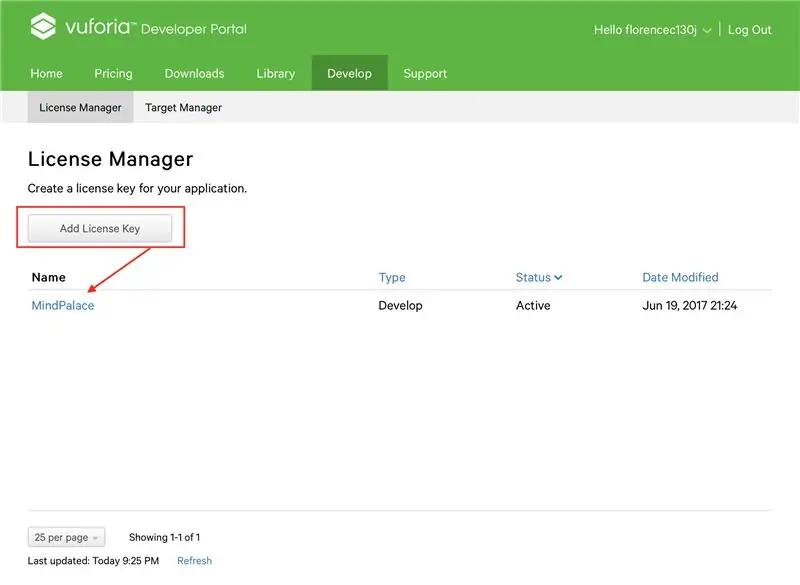
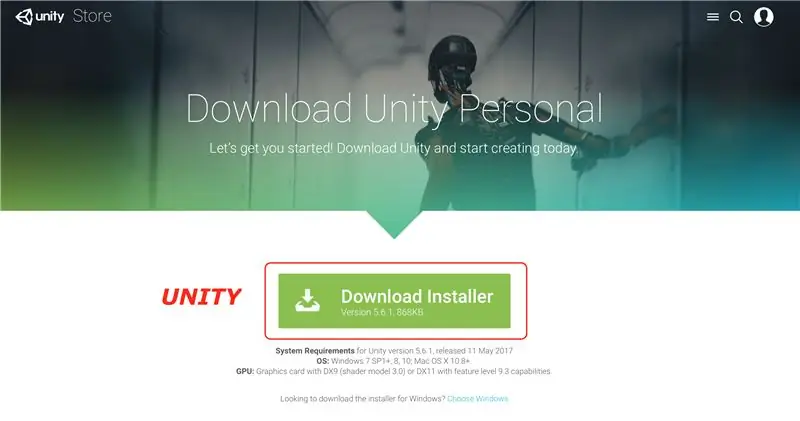
Келесі бағдарламалық пакеттер кеңейтілген шындық қосымшасын іске қосу үшін қажет
* Vuforia SDK
Әзірлеуші порталында Vuforia -ға тіркеліп, лицензиялық кілтті жасаңыз.
* Бірлік 3D
* Autodesk қайта құру
* Autodesk жиынтығы
Аппараттық құрал
* Android (сіз басқа ОЖ -ны қолдана аласыз, бірақ бұл нұсқаулық Android -ке негізделген)
* Windows
Unity 5.6.1 нұсқасына арналған жүйелік талаптар
ОЖ: Windows 7 SP1+, 8, 10; Mac OS X 10.8+.
GPU: DX9 (shader 3.0 моделі) немесе 9.3 мүмкіндіктері бар DX11 графикалық картасы.
2 -қадам: 3D моделін құру
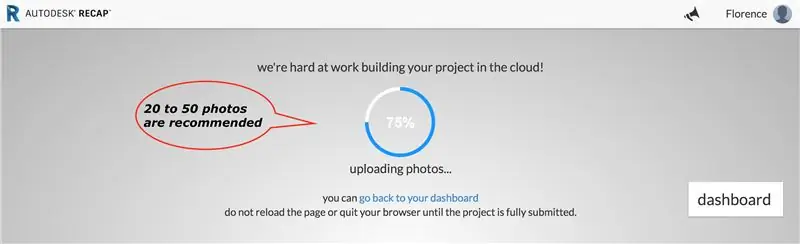
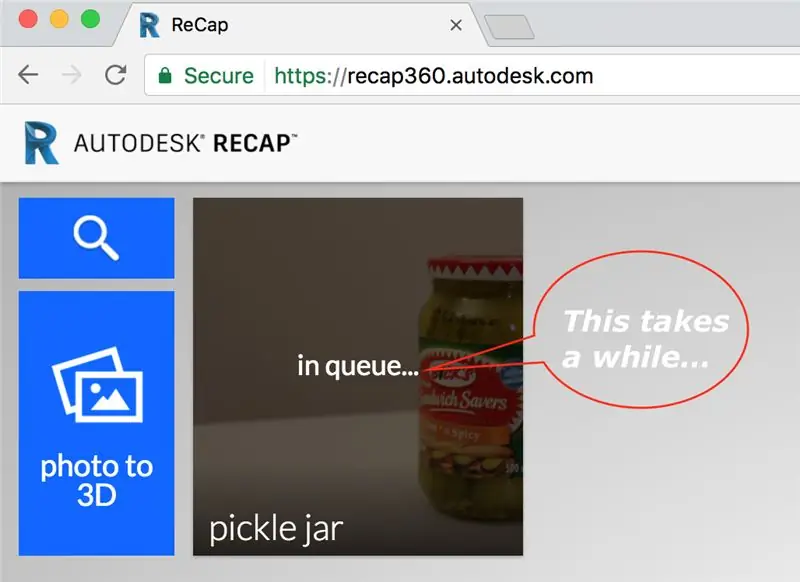
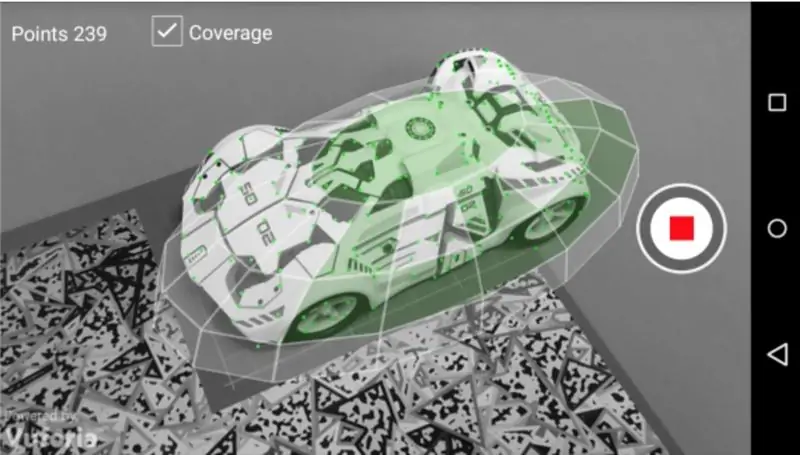
1. Қажетті жаттығу үлгісін 360 градусқа модельдің айналасында шамамен 15 градусқа және жоғарыдан суретке түсіріңіз. Суретке түсіру кезінде үлгіні жылжытпаңыз. Сізде Autodesk Recap360 сынақ нұсқасында ең көбі 50 сурет бар және кем дегенде 20 суретті түсіру ұсынылады.
2. 3D моделін жасау үшін барлық суреттерді Autodesk Recap360 жүйесіне жүктеңіз.
3. Autodesk Remake көмегімен 3D моделін тазалаңыз
Назар аударыңыз, бұл қадам Autodesk 3D моделін қалпына келтіруге біраз уақыт кетеді, осылайша келесі қадамға өтуіңізге болады.
3 -қадам: Мақсатты объектілерді таңдау
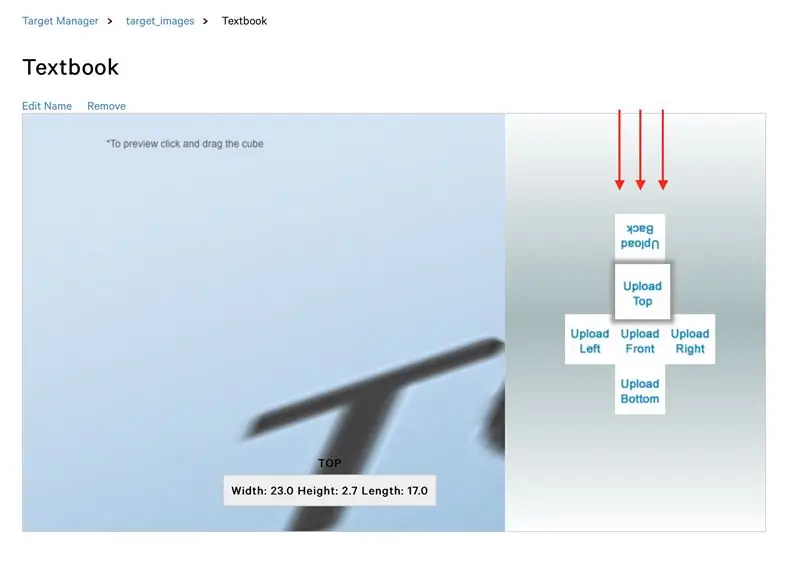
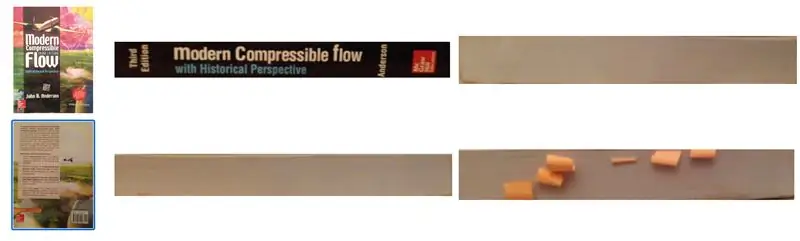
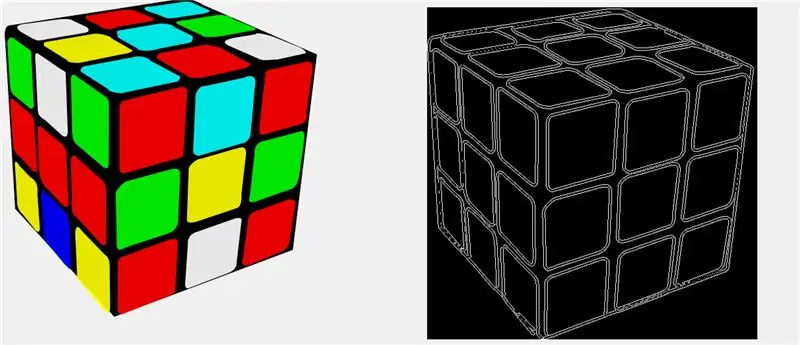
Мақсатты объектілер - бұл сіз толықтырылған шындықты бекітетін физикалық объектілер.
Ақыл сарайында тек қана бұл объектілер үлкен және айқын болуы керек, оларды есте сақтау мен елестету оңай болады. Алайда, қазіргі кезде кеңейтілген шындық құралдары шектеулі болғандықтан, қадағалауды және анықтауды жеңілдету үшін құрылымы жоғары және жиектері бөлек объектілерді таңдаңыз.
4 -қадам: Vuforia -де мақсатты кескіндер базасын жасаңыз
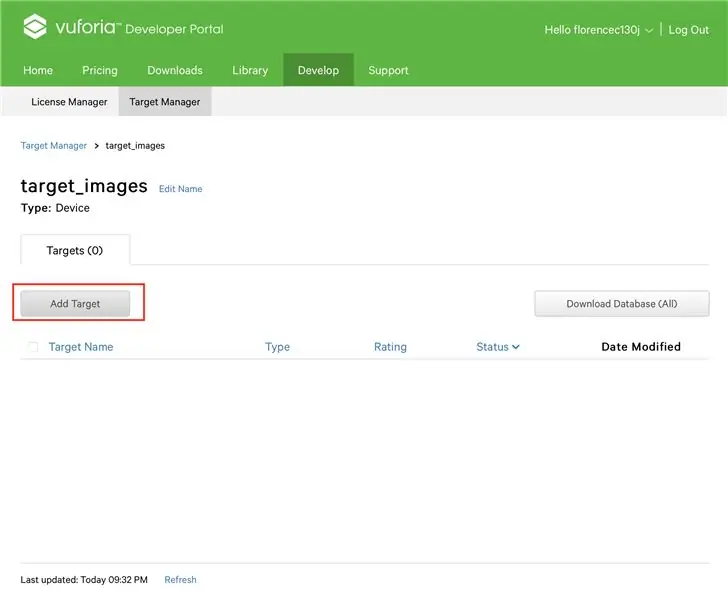
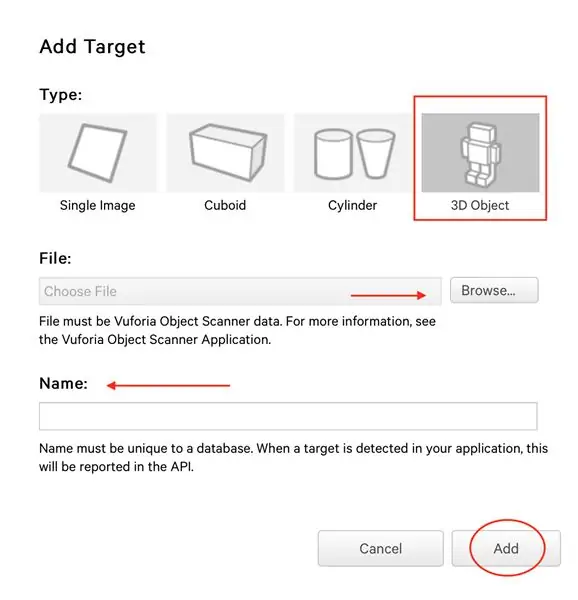
1. Даму >> Мақсатты менеджер таңдаңыз
2. «Мәліметтер қорын қосу» таңдаңыз; Мәліметтер қорына «target_images» атауын беріңіз; «Құрылғы» түрін таңдаңыз
3. Жаңа ғана құрылған дерекқорды нұқыңыз
4. «Мақсатты қосу» таңдаңыз; «3D объектісі» түрін таңдаңыз; Алдыңғы қадамда қалпына келтірілген 3D нысанын таңдаңыз; және файлды тиісті түрде атаңыз
Сіз сондай -ақ 3D нысанын қолданудың балама нұсқалары бар екенін байқаған боларсыз. Бақылаудың дәл әдістерінің бірі-бұл 2D қағаз суретін пайдалану, бірақ бұл ақыл сарайында есте сақтаудың пайдалы белгісі болмайды, сондықтан сіз өзіңіздің үйіңізде бұрыннан таныс 3D нысанды қолданған дұрыс..
5 -қадам: Бірлік ортасымен танысу
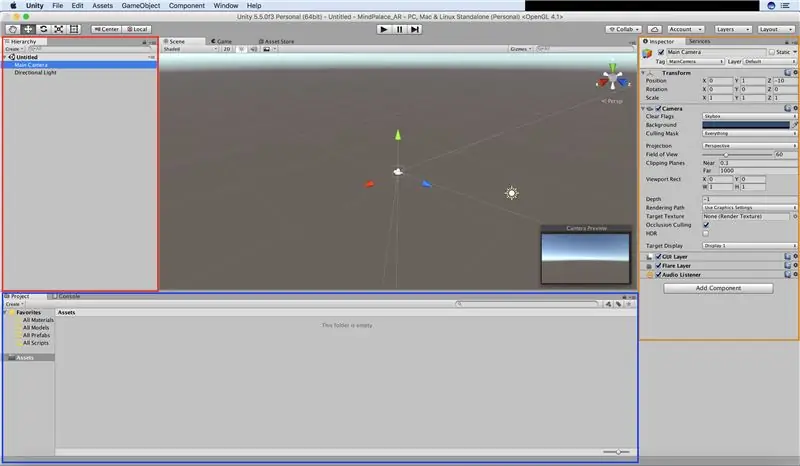
* Қызыл терезе немесе иерархия қойындысында барлық ойын объектісі, мақсатты нысандар мен негізгі камера көрсетіледі.
* Көк қорап - бұл жоба мен консоль қойындылары орналасқан. Жоба қойындысында сіз өз активтеріңізді көре аласыз. Бұл сіз ойында немесе қосымшада қолдануға болатын файлдар. Консоль қойындысы ескертулер, қателер және отладтау туралы хабарларды шығарады.
* Қызғылт сары қораптағы инспекторлар қойындысы - онда сіз белгілі бір ойын объектілері, мақсатты объектілер мен камера туралы мәліметтерді таба аласыз. Бұл жерде ойынның жеке элементтерін басқаруға болады, мысалы, өлшемді түрлендіру, айналдыру немесе жылжыту және объектіні сандық түрде өзгерту, сценарийлер қосу, түсін өзгерту және т.б.
6 -қадам: Жаңа бірлік жобасын жасаңыз
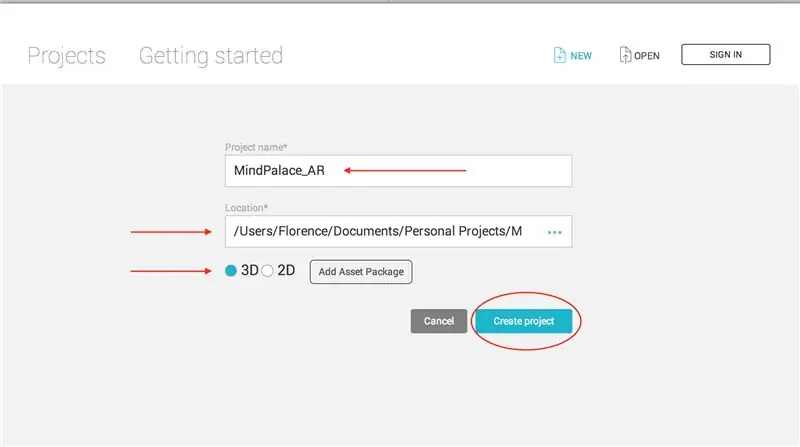
1. Жаңа жоба құру; лайықты атау; және «3D» таңдаңыз
2. Мақсатты кескіндер дерекқорының қалтасын Unity ішіндегі реттелетін бума ретінде активтер >> пакет >> реттелетін пакет … импорттаңыз.
3. AR Camera және Image Target бағдарламасын қосыңыз
4. Үлкейткіңіз келетін нысанның үлгісін қосыңыз. Сіз CAD -ты өзіңіз жасай аласыз немесе егер бар болса, оны Активтер дүкенінен жүктей аласыз.
5. Бұл ойын нысанының моделін иерархиядағы кескін мақсатының астына сүйреңіз.
6. Камераға Load Behavior Script дерекқорын қосыңыз және іске қосылуын тексеріңіз
7 -қадам: Android -де демонстрацияны іске қосыңыз
* Android Unity плагині орнатылғанына көз жеткізіңіз
1. Inspector >> Player Setting тармағына өтіп, Bundle Identifier параметрін com. YOURCOMPANYNAME. YOURAPPNAME деп өзгертіңіз.
2. Файл >> Құрылыс параметрлері тармағына өтіп, «ашық көріністерді қосу» түймесін басыңыз.
3. Құру және іске қосу түймешігін басыңыз; сәйкес деп атаңыз;.apk файлын сақтаңыз.
Unity андроид қосымшасы ретінде іске қосылады
8 -қадам: MultiScene мүмкіндігін қосу
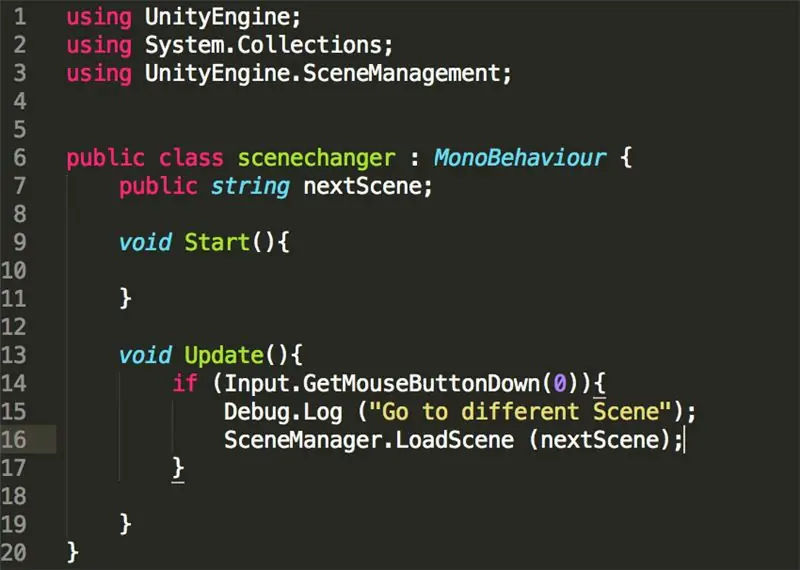
Алдыңғы қадамдарда біз жасаған нәрсе - бұл бір көрініс пен бір объект. Алайда, бұл бізге көп ақпаратты, атап айтқанда, бір ғана ақпаратты есте сақтауға көмектесе алмайды, сондықтан бізге бірнеше көріністерге мүмкіндік беретін сценарий құру қажет.
1. Жаңа ойын объектісін жасаңыз және оны «көріністі өзгертуші» деп атаңыз.
2. C# файлын жүктеп алыңыз, мен оны актив ретінде импорттадым (немесе активтер/сценарийлер қалтасына апарып тастаңыз).
3. Бұл сценарийді «сахнаны өзгертуші» ойын нысанына «сахна ауыстырғышының» инспекторлық қойындысына апарып тіркеңіз.
4. Сізде бар ағымдағы көріністі қайталаңыз және басқа сахнаны сәйкесінше атаңыз. Оны бос орын деп атамаңыз.
5. Оқиға орнынан инспектор қойындысында келесі көріністі көрсетіңіз.
6. Жаңа мәліметтер базасын қосыңыз (басқа жаттығулар жиынтығына негізделген) Камераға мінез -құлық сценарийін жүктеңіз және белсендіруді тексеріңіз
7. Мәліметтер қорынан дайындық жиынтығына сәйкес келетін сурет нысаны астына ойын объектісінің жаңа моделін сүйреңіз.
Ұсынылған:
Санды есте сақтау ойыны: 6 қадам

Автоматты нөмірлерді есте сақтау ойыны: бұл есте сақтау ойыны, сондықтан бірінші раундта сізге есте сақтауға мүмкіндік беретін екі сан болады және сізге қандай сан шыққанға дейін 5 секунд уақыт беріледі, содан кейін келесі раундта 3 сан болады және сізде болады. Әр раундқа теруге 6 секунд
Саймон есте сақтау ойыны дейді: 4 қадам

Саймон есте сақтау ойыны дейді: Бұл ойын біздің көпшілігіміз бала кезімізден жақсы көреді және есте сақтайды. Біз ностальгиялық естеліктерді еске түсіріп қана қоймай, оны компьютерлік инженерия әлеміне қосамыз! Бұл ойын әр түрлі деңгейлерден тұрады, онда жарық диодты шамдар бар
Қысқа мерзімді есте сақтау ойыны: 7 қадам

Қысқа мерзімді есте сақтау ойыны: Arduino негізіндегі жеке есте сақтау ойынын құрыңыз! Бұл ойында бір RGB светодиоды кездейсоқ 3 түсті жыпылықтайды, олардың әрқайсысының түсін есте сақтау қажет болады. Қараңызшы, бұл қайда бара жатыр? Екінші RGB светодиодты өзгерту үшін потенциометрді қолданасыз
Dell Inspiron 1525 - есте сақтау деңгейі: 5 қадам

Dell Inspiron 1525 - жады деңгейі: Орналасқан жері: Жаңа ЗеландияМен компьютердің жұмысынан аулақ болуға тырысатын жігітпін, бірақ мен ноутбукты жедел жады жеткіліксіз алып келгеннен кейін (Деллге рұқсат бергені үшін рахмет) Мен мұны істеймін) бір күні маған бірдеңе істеу керек болды
Есте сақтау қабілетінің жоғалуын тоқтату үшін Ipod Touch -ты қалай алуға болады (немесе егер Iphone оны қатты ренжіткен болса): 3 қадам

Жад жетіспеушілігінен тоқтап қалу үшін Ipod Touch (немесе егер Iphone шынымен шатасса) қалай алуға болады: Сәлеметсіз бе, ipod touch және iphone қолданушылары. Жарайды, сендердің барлығыңда Apple ipod қалай жұмыс істейтіні туралы аздап түсінік бар екеніне сенімдімін, иә? Сіз қосымшаны ашасыз. Бұл бағдарлама кез келген жерде ipod touch 1G, 5-30MB арасында қол жетімді болады
